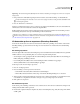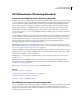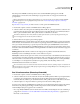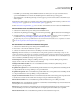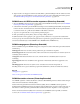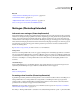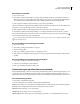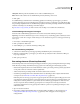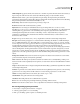Operation Manual
663
PHOTOSHOP CS4 GEBRUIKEN
Technische en 3D-beeldbewerking
Opmerking: Een eindrendering kan afhankelijk van het model, de belichting en de mappen in een 3D-scène veel tijd in
beslag nemen.
1 Breng eventuele noodzakelijke aanpassingen aan het model aan, waaronder belichtings- en schaduweffecten.
U hoeft de instellingen van Anti-alias voor de scène niet te wijzigen voordat er wordt gerenderd. Standaard wordt
de instelling Best gebruikt.
2 Kies 3D > Renderen voor einduitvoer.
Nadat er is gerenderd, kunt u de 3D-scène voor uitvoer in een ander formaat afvlakken, de 3D-scène samenstellen met
2D-inhoud of de 3D-scène rechtstreeks vanuit de 3D-laag afdrukken.
Bij elke wijziging aan de 3D-laag, zoals het verplaatsen van het model of het veranderen van de belichting, wordt de
eindrendering verwijderd en de vorige renderinstelling van het model hersteld.
Renderen voor einduitvoer is als optie beschikbaar wanneer een 3D-animatie wordt geëxporteerd. Elk frame in de
animatie wordt gerenderd voor einduitvoer wanneer de animatie wordt gemaakt. Zie “Renderinstellingen wijzigen
voor 3D-modellen (Photoshop Extended)” op pagina 659.
3D-bestanden opslaan en exporteren (Photoshop Extended)
U behoudt de 3D-inhoud in een bestand door het bestand in de Photoshop-indeling of in een andere ondersteunde
afbeeldingsindeling op te slaan. U kunt een 3D-laag ook als een bestand in een ondersteunde 3D-bestandsindeling
exporteren.
Een 3D-laag exporteren
U kunt 3D-lagen in alle ondersteunde 3D-indelingen exporteren: Collada DAE, Wavefront/OBJ, U3D en Google Earth
4 KMZ. Wanneer u een exportindeling kiest, moet u met het volgende rekening houden:
• Structuurlagen worden opgeslagen in alle 3D-bestandsindelingen, maar bij U3D blijven alleen de structuurmappen
Diffuus, Omgeving en Dekking behouden.
• In de indeling Wavefront/OBJ worden camera-instellingen, lichten of animatie niet opgeslagen.
• Alleen bij Collada DAE worden renderinstellingen opgeslagen.
Ga als volgt te werk om een 3D-laag te exporteren:
1 Kies 3D > 3D-laag exporteren.
2 Kies een indeling voor het exporteren van structuren:
• U3D en KMZ ondersteunen JPEG of PNG als structuurindelingen.
• DAE en OBJ ondersteunen alle door Photoshop ondersteunde afbeeldingsindelingen voor structuren.
3 (Optioneel) Als u naar de U3D-indeling exporteert, kiest u een coderingsoptie. ECMA 1 is compatibel met Acrobat
7.0 en ECMA 3 is compatibel met Acrobat 8.0 en hoger en zorgt voor enige compressie van netten.
4 Klik op OK om te exporteren.
Een 3D-bestand opslaan
U behoudt de positie, belichting, rendermodus en doorsneden van een 3D-model door bestanden met 3D-lagen in de
indeling PSD, PSB, TIFF of PDF op te slaan.
❖ Kies Bestand > Opslaan of Bestand > Opslaan als, selecteer de indeling Photoshop (PSD), Photoshop PDF of TIFF
en klik op OK.